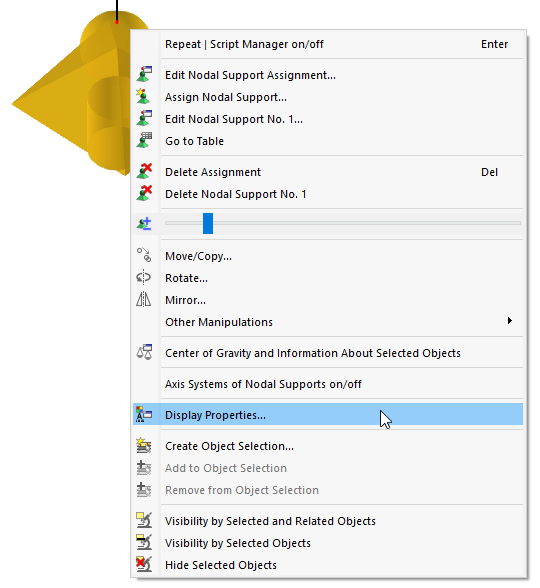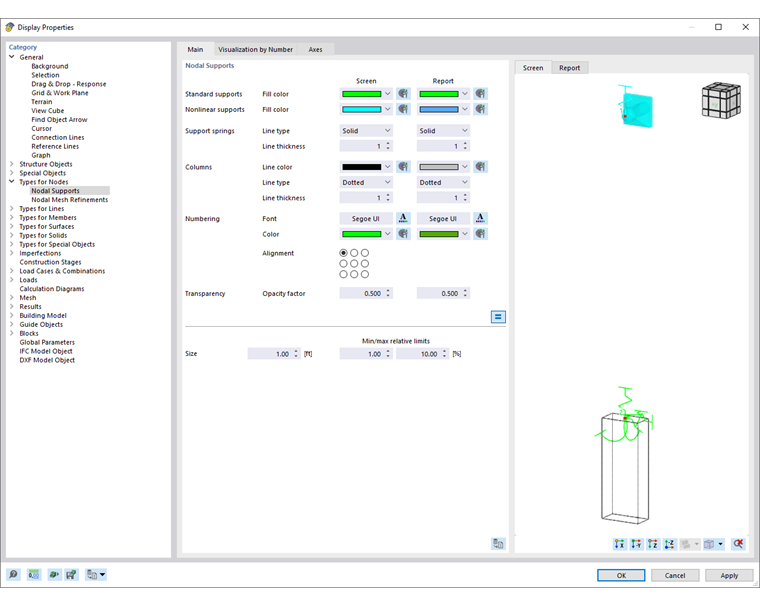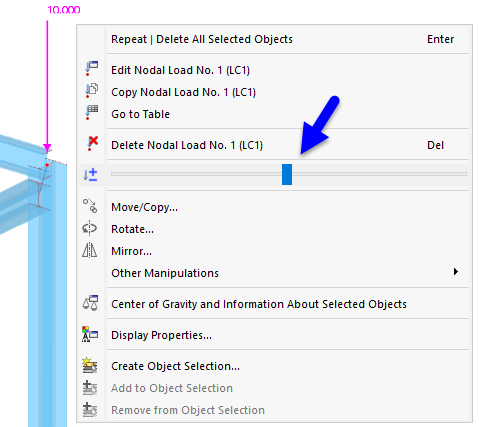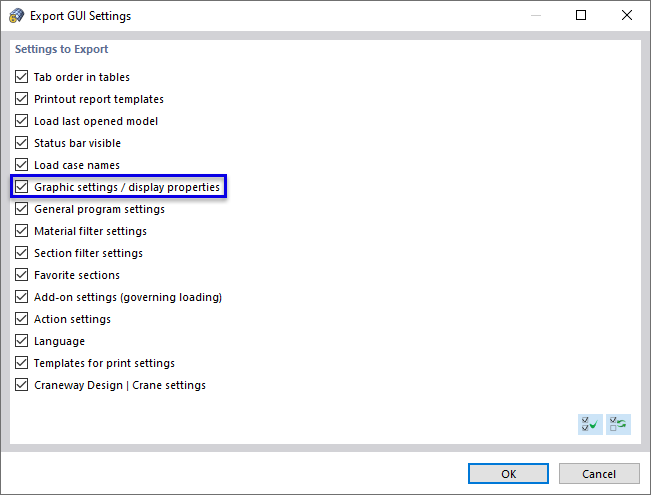È possibile modificare rapidamente la visualizzazione di un oggetto tramite il suo menu contestuale: fare clic con il tasto destro sull'icona del modello, del carico o del risultato. Attraverso le Proprietà di visualizzazione, si apre quindi la finestra di dialogo con i parametri di visualizzazione dell'oggetto (vedi dialogo Proprietà di visualizzazione).
La finestra di dialogo 'Proprietà di visualizzazione' è disponibile anche tramite il menu Opzioni.
Le impostazioni vengono gestite separatamente per la visualizzazione sul 'Display' e nel 'Registro'. Ciò consente adattamenti separati per la grafica sul monitor (ad esempio la dimensione dei simboli dei supporti con sfondo nero) e per l'output di stampa. Con il pulsante
![]() , è possibile sincronizzare le proprietà di visualizzazione tra display e registro.
, è possibile sincronizzare le proprietà di visualizzazione tra display e registro.
Il navigatore 'Categoria' mostra tutti gli oggetti grafici in una struttura ad albero. Per modificare le proprietà di visualizzazione di un simbolo, selezionare la voce corrispondente. È quindi possibile adattare i parametri di visualizzazione specifici dell'oggetto nella sezione centrale: colore, rappresentazione delle linee, dimensione nella finestra di lavoro, tipo e disposizione della numerazione, font, dimensione del vettore di carico, ecc.
Lo standard è uno sfondo nero. Se si seleziona un colore di sfondo chiaro, è consigliabile adattare gli oggetti standard chiari di conseguenza.
Nel menu contestuale dell'oggetto, è possibile controllare direttamente la dimensione della visualizzazione con un cursore.
Salva le impostazioni di visualizzazione
È possibile salvare le proprietà di visualizzazione modificate tramite il menu Opzioni → Esporta impostazioni GUI. Assicurarsi che l'opzione Impostazioni grafiche/Proprietà di visualizzazione sia selezionata nella finestra di dialogo 'Esporta impostazioni GUI'.
Dopo aver cliccato su OK, appare la finestra di dialogo 'Scegli file' di Windows. Specificare la posizione di salvataggio e inserire un nome per il file. Con il Salva, viene generato un file di configurazione nel formato *.rf6.gui.